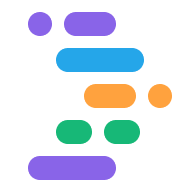Project IDX facilite vos workflows de développement grâce à une solution assistée par l'IA d'un chatbot. Avant d'utiliser l'assistance par chat de Gemini dans IDX, assurez-vous que ajoutez Gemini à votre espace de travail.
Pour en savoir plus, consultez Assistance au code génératif :
Obtenir de l'aide sur le code avec le chat Gemini
Ouvrez Project IDX. Si ce n'est pas déjà fait, ajoutez Gemini à votre espace de travail.
Cliquez sur l'icône Gemini en bas de l'espace de travail ou appuyez sur Cmd+Maj+Espace (Ctrl+Maj+Espace sur ChromeOS, Windows ou Linux). La barre latérale de chat Gemini s'affiche.
Posez des questions à Gemini et obtenez des suggestions de code.
Utiliser les commandes à barre oblique dans le chat Gemini
Vous pouvez guider la sortie fournie par le chat Gemini
en utilisant des commandes à barre oblique,
raccourcis précédé d'une barre oblique (/). Saisissez / au début de
votre requête Gemini Chat et sélectionnez l'action souhaitée dans la liste
commandes à barre oblique disponibles.
Par exemple, /generate fait office de raccourci d'invite pour générer des extraits de code. Saisissez /generate suivi d'une brève description de l'élément souhaité.
/generate css pour un arrière-plan noir renvoie l'extrait de code suivant:
body {
background-color: black;
}
/* This CSS code sets the background color of the <body> element to black. This will make the background of the entire web page black. */
Gérer vos fils de discussion
Vous pouvez séparer différents sujets dans vos discussions Gemini en démarrant différents threads. Vous pouvez ensuite revenir aux fils de discussion précédents en fonction du sujet.
Pour démarrer une nouvelle discussion:
Cliquez sur l'icône Plus ou sélectionnez New Chat (Nouvelle discussion) dans le menu déroulant du chat. la barre d’en-tête.
Saisissez votre requête.
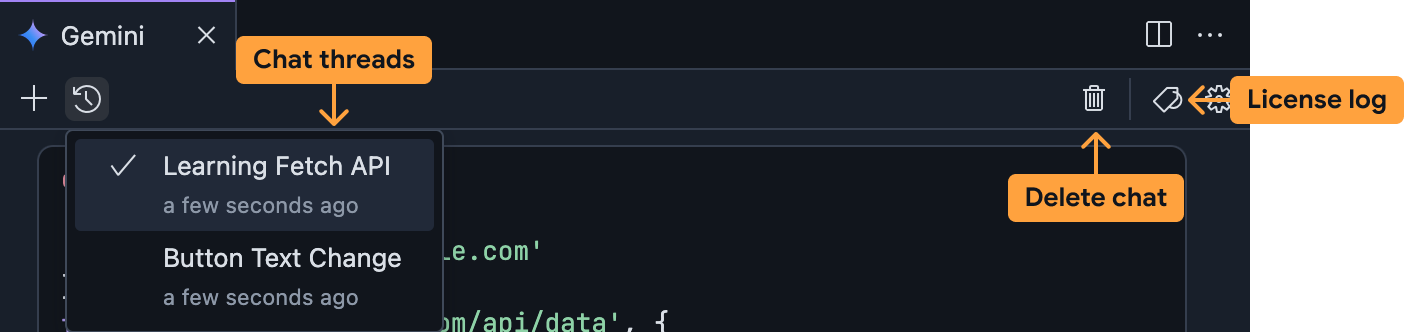
Pour passer à un autre fil de discussion:
Développez le menu déroulant contenant vos fils de discussion dans la barre d'en-tête du chat.
Sélectionnez le fil de discussion auquel vous souhaitez accéder.
Poursuivez ce fil de discussion ou reportez-vous aux discussions précédentes avec Gemini dans IDX.
Pour supprimer un fil de discussion:
Sélectionnez le fil de discussion que vous souhaitez supprimer dans le menu déroulant des fils de discussion dans la barre d'en-tête du chat.
Cliquez sur l'icône de la corbeille dans la barre d'en-tête du chat. Confirmez que vous souhaitez pour supprimer le fil de discussion.
Afficher les citations de code dans le chat
Pour vous aider à valider les suggestions de code, IDX partage des informations sur le la source d'origine et les licences associées. Vous pouvez voir un journal complet du code citations dans la fenêtre de chat Gemini en cliquant sur l'icône du journal des licences dans la barre d'en-tête du chat.
![]()
Pour en savoir plus sur les citations de code Google, consultez Assistance au code génératif :